



检测到是安卓设备,电脑版软件不适合移动端
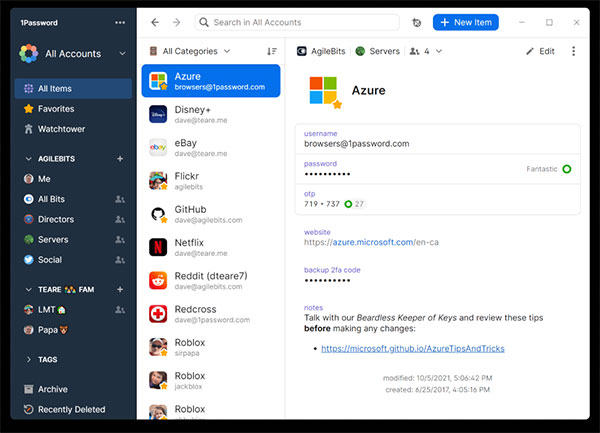
1Password 是一款跨平台的密码管理工具,由 AgileBits 公司开发。它主要解决用户账户密码过多带来的记忆与管理难题,适用于需要安全存储敏感信息的个人及企业用户。
该软件的核心优势在于将密码安全与操作便捷性结合,通过本地加密数据库存储所有账户数据,并支持自动填充、多设备同步等功能。
1. 安全密码存储:以加密保险库形式集中管理各类网站/应用的账号密码,支持自定义分类标签
2. 自动填充登录:在浏览器或应用中自动识别登录界面,一键填充用户名和密码
3. 安全笔记模块:创建加密文本记录,适合存储信用卡信息、软件序列号等敏感内容
4. 跨平台同步:支持 macOS、Windows、iOS、Android 等全平台,通过 iCloud 或自建服务器同步数据
5. 双重验证集成:内置 TOTP 动态验证码生成器,兼容 Google Authenticator 等主流服务
1. 采用 AES-256 位加密算法,加密强度达到银行级标准
2. 零知识架构设计:原始数据仅保存在用户设备,服务商无法访问明文数据
3. 旅行模式:临时隐藏敏感账户信息,出境时可快速清理涉密数据
4. 团队协作功能:支持多人共享指定账户凭证,权限可精确到查看/编辑级别
5. 内置密码生成器:自动创建高强度随机密码,可设定字符复杂度规则
1、创建和编辑项目
当您打开 1Password 时,您会看到所有项目的列表,例如您的密码和信用卡。选择一个项目以查看其详细信息:
要创建项目,请单击新建项目(或按 Ctrl + N)并选择项目类型。您还可以搜索项目类型,或选择最流行的登录以流行网站的项目模板开始。
要编辑项目,请选择它并单击编辑(或按 Ctrl + E)。完成更改后,单击保存(或按 Ctrl + S)。
要仅查看特定类型的项目,请单击项目列表顶部的所有类别并选择项目类型。
您可以使用 1Password 中出现的您自己的图标来个性化您的项目。编辑一个项目并单击该项目的图标开始。
您还可以添加自定义字段,包括安全问题的唯一答案。
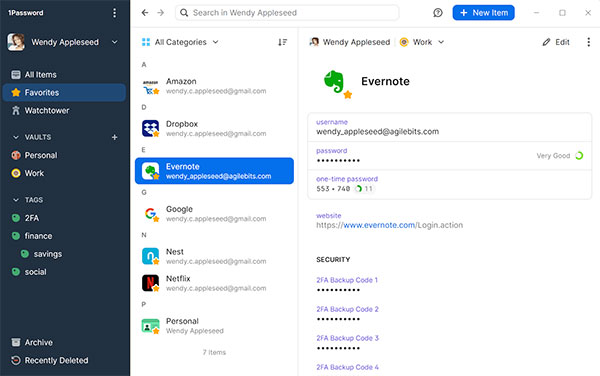
2、在浏览器中使用 1Password
1Password 可让您直接在浏览器中填写密码、信用卡和地址。
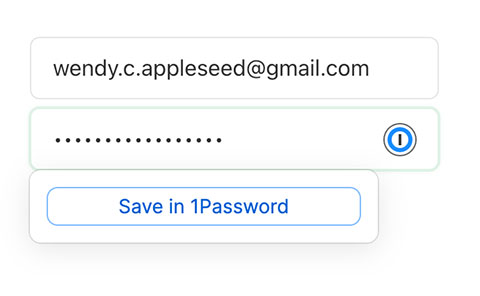
3、使用快速访问填写应用
快速访问使您可以轻松地在应用程序中填写详细信息。要打开快速访问,请右键单击通知区域中的 1Password 图标,然后选择打开快速访问(或按 Ctrl + Shift + 空格键)。
要在应用中填写用户名或密码,请执行以下操作:
①打开应用。
②打开快速访问。如果您没有看到建议的登录项,请搜索它。
③单击复制用户名或复制密码并粘贴到应用程序的相关字段中。
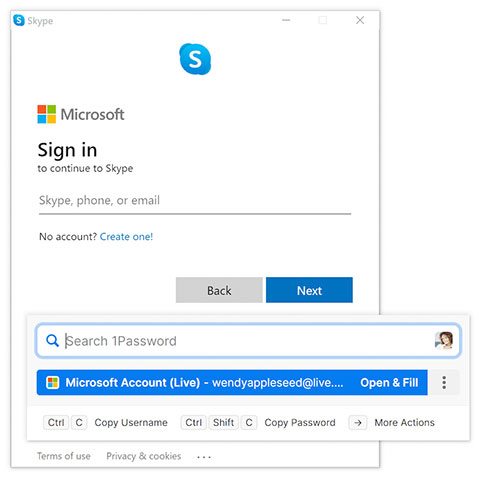
4、共享项目
您可以安全地与任何人共享保存在 1Password 中的密码和其他项目的副本,即使他们不使用 1Password。
选择一个项目,点按该项目的详细信息,然后选取“共享”。
您将获得一个可以发送给其他人的唯一链接。您可以选择链接何时过期以及谁可以访问它。
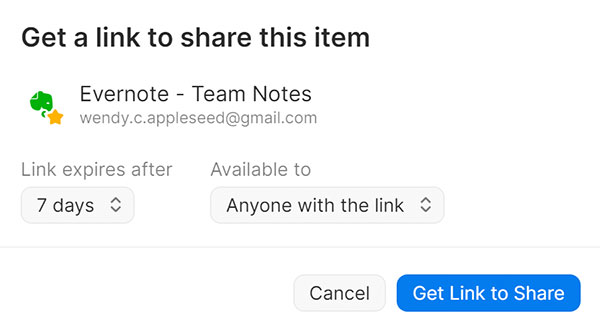
5、搜索1密码
搜索是在 1Password 中找到所需内容的最快方法。使用项目列表上方的搜索字段查找您要查找的内容。
您可以搜索和查找任何内容,例如项目、标签、类别、帐户和保管库。您还可以将搜索限制为当前视图 (Ctrl + F)。
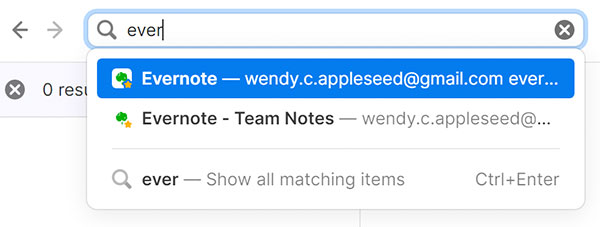
6、对项目进行排序
要更改项目在列表中的排序方式,请单击Sort顶部。
例如,您可以按标题、上次更改项目的日期或使用频率对项目进行排序。
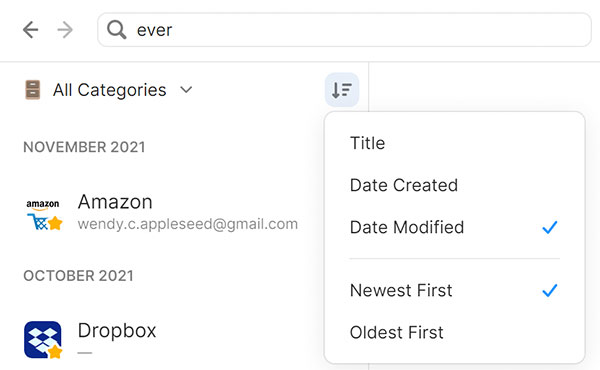
7、使用收藏夹和标签进行整理
您可以使用标签组织项目或将其标记为收藏夹,以便在需要时快速访问它们。
要将某个项目标记为收藏夹,请选择该项目,单击该项目的详细信息,然后选择“添加到收藏夹”。或者将项目拖到边栏中的“个人收藏”上。
要创建标签,请编辑项目,在标签字段中输入标签的名称,然后单击保存。或者将项目拖到边栏中的标签上。
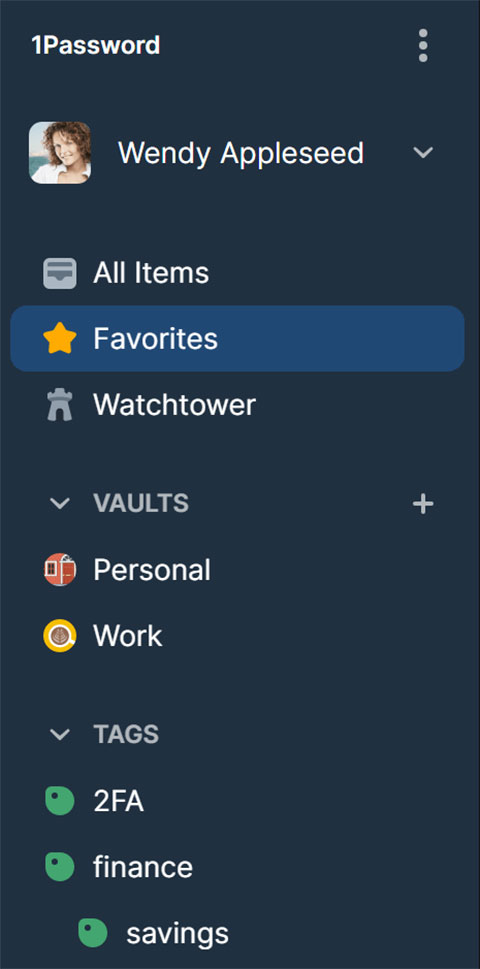
8、使用集合创建自定义保管库组
1Password 中的每个项目都存储在保管库中。您可以使用库来组织项目并与他人共享。如果您有多个 1Password 帐户,则每个帐户都有自己的保管库。
您可以创建集合以查看任何帐户中自定义保管库组中的项目。点按边栏顶部的帐户或收藏集,然后选取“管理收藏集”。然后单击“新建收藏集”。
要切换到收藏集或帐户,请点按边栏顶部的您的帐户或收藏集,然后选择它。
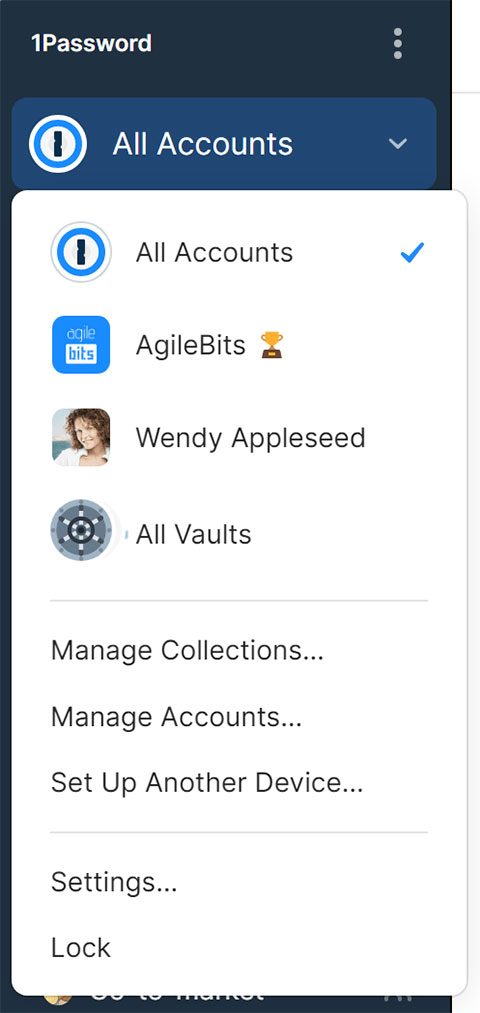
9、移动和复制项目
若要移动项目,请将其拖到边栏中的其他保管库。或者右键单击项目,单击“移动”,然后选择一个库。
要复制项目,请右键单击该项目,单击复制,然后选择要将其复制到库。
移动或复制项目时,确认屏幕将显示谁将有权访问新保管库中的项目。
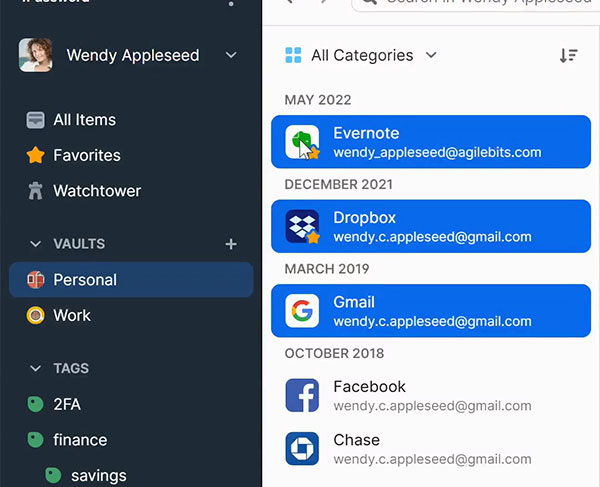
10、使用瞭望塔
守望台会告诉您保存在 1Password 中的网站上的密码泄露和其他安全问题。
要查看瞭望塔仪表板,请单击边栏中的瞭望塔。
若要查看您拥有帐户的网站何时添加到瞭望塔,请点按边栏顶部的帐户或收藏集,然后选取“设置”。然后点击隐私并打开要查看结果的瞭望塔选项。
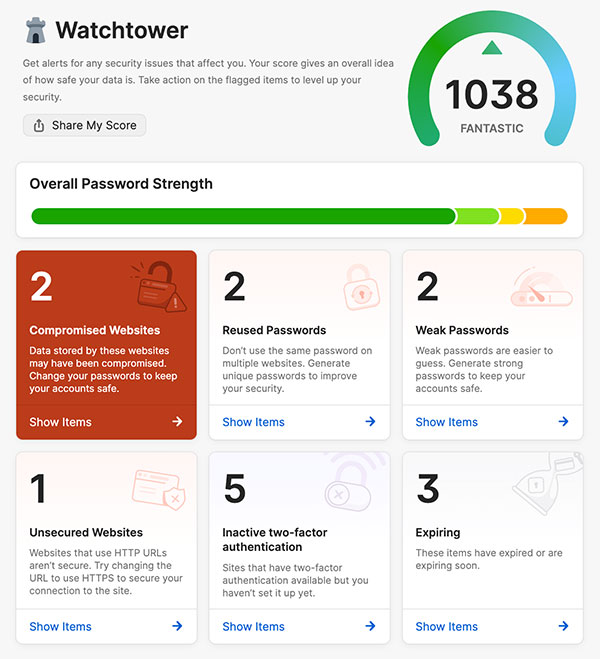
11、显示和放大密码
您可以暂时显示或放大密码,以便在其他设备上输入密码或大声朗读密码时更容易查看。
要显示密码,请将鼠标悬停在该密码上。然后单击并选择“显示”。
要放大密码,请将鼠标悬停在该密码上。然后单击并选择“以大字体显示”。
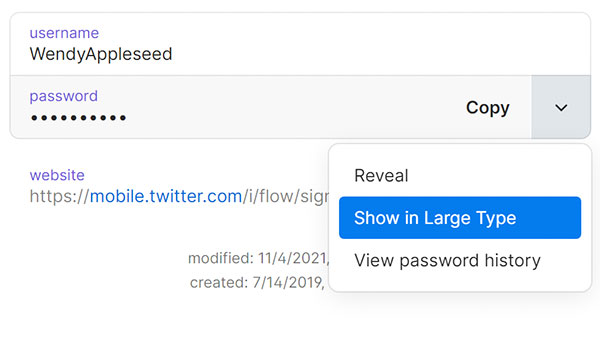
12、在深色模式下使用 1Password
您可以使用深色背景的 1Password 应用程序 - 始终或每当您的系统设置为深色模式时。
要打开深色模式:
点按边栏顶部的您的帐户或收藏集。
选取“设置”,然后点按“外观”。
从主题选项中选择深色。
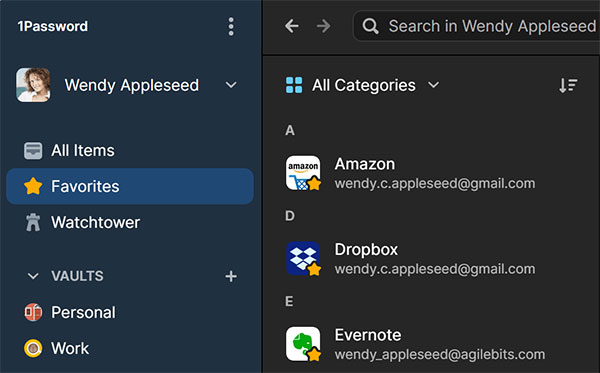
13、归档和删除项目
若要归档和项目,请将其拖到边栏中的“归档”。或者点按项目的详细信息并选择“存档”(或按 Delete 键)。
若要从归档恢复项目,请点按边栏中的“归档”。选择所需的项目,然后点按项目的详细信息并选取“恢复项目”。
若要删除项目,请将其拖移到边栏中的“最近删除”。或者单击项目的详细信息并选择“删除”(或按 Ctrl + 删除)。
若要恢复已删除的项目,请点按边栏中的“最近删除”,然后右键点按该项目并选取“恢复项目”。
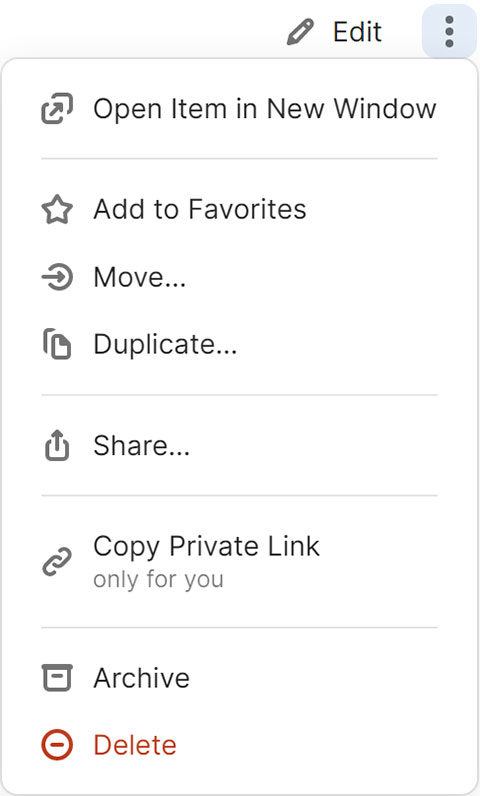
14、锁定和解锁 1密码
使用完 1Password 后,您可以锁定它。要锁定 1Password,请单击右上角(或按 Ctrl + Shift + L)。
要再次解锁 1Password,请输入您的帐户密码。您也可以使用 Windows Hello 解锁 1Password。
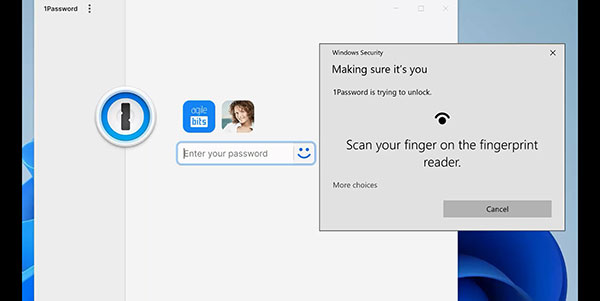
1. 修复了部分安卓机型浏览器自动填充失效的问题
2. 新增身份识别卡扫描功能,可导入护照/身份证图像并提取关键信息
3. 优化了大型数据库(超5000条目)的加载速度,启动时间缩短40%
4. 更新中文界面翻译,新增对微信/支付宝付款码的快捷添加入口
5. 重构了双重验证动态码生成逻辑,与 Microsoft Authenticator 兼容性提升

软件信息
程序写入外部存储
读取设备外部存储空间的文件
获取额外的位置信息提供程序命令
访问SD卡文件系统
访问SD卡文件系统
查看WLAN连接
完全的网络访问权限
连接WLAN网络和断开连接
修改系统设置
查看网络连接
我们严格遵守法律法规,遵循以下隐私保护原则,为您提供更加安全、可靠的服务:
1、安全可靠:
2、自主选择:
3、保护通信秘密:
4、合理必要:
5、清晰透明:
6、将隐私保护融入产品设计:
本《隐私政策》主要向您说明:
希望您仔细阅读《隐私政策》
 最新软件
最新软件
 相关合集
更多
相关合集
更多
 相关教程
相关教程
 热搜标签
热搜标签
 网友评论
网友评论
 添加表情
添加表情 
举报反馈

 色情
色情

 版权
版权

 反动
反动

 暴力
暴力

 软件失效
软件失效

 其他原因
其他原因
